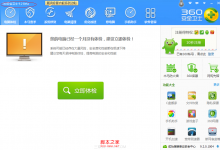3Dmax怎么创建逼真的红酒瓶? 3Dmax红酒瓶的建模方法
来源:好再见网 2019-04-15 16:10:41
每天和少量的红酒对身体很好,想要自己设计红酒瓶,该怎么创建这个模型呢?下面我们就来看看3Dmax创建红酒瓶的教程。
- 软件名称:
- 3DsMAX(3DMAX) V9.0 简体中文精简绿色版
- 软件大小:
- 95.49MB
- 更新时间:
- 2018-11-12立即下载

1、打开3Dmax2012软件,点击【创建】-【图形】-【线】,在作图区域绘制一个线段图案。选中图案,点击【对象颜色】将图案的对象颜色设置为:白色(如图所示);



2、选中图案,点击右边工作区中的【顶点】图标,选中图案上的点进行移动调整后,选中图示图案上的点进行平滑圆化处理(如图所示);



3、点击【修改】-【配置修改器集】,弹出配置修改器集选项栏,找到【车削】和【涡轮平滑】并将它们拉动到右边选项栏中,点击【确定】将车削和涡轮平湖调出;



上一页12 下一页 阅读全文
本文标签: